इस ट्यूटोरियल में दूरस्थ रूप से प्रबंधित करने का प्रयास करते समय निम्न त्रुटि को हल करने के निर्देश शामिल हैं: AD डोमेन सर्वर 2016 से सक्रिय निर्देशिका उपयोगकर्ता और कंप्यूटर के माध्यम से कंप्यूटर: "कंप्यूटर नहीं हो सकता जुड़े हुए। सत्यापित करें कि नेटवर्क पथ सही है, कंप्यूटर नेटवर्क पर उपलब्ध है, और लक्षित कंप्यूटर पर उपयुक्त Windows फ़ायरवॉल नियम सक्षम हैं।
दूरस्थ कंप्यूटर पर उपयुक्त नियम Windows फ़ायरवॉल नियमों को सक्षम करने के लिए, उन्नत सुरक्षा स्नैप-इन के साथ Windows फ़ायरवॉल खोलें और निम्नलिखित इनबाउंड नियमों को सक्षम करें:
COM+ नेटवर्क एक्सेस (DCOM-In)…"
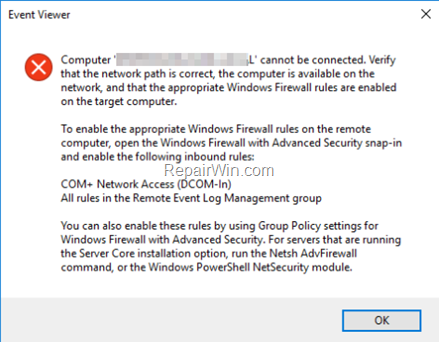
कैसे ठीक करें: सक्रिय निर्देशिका उपयोगकर्ता और कंप्यूटर से कंप्यूटर को प्रबंधित करने में असमर्थ - कंप्यूटर को कनेक्ट नहीं किया जा सकता है। (सक्रिय निर्देशिका 2016/2019)
सक्रिय निर्देशिका में त्रुटि संदेश "कंप्यूटर कनेक्ट नहीं किया जा सकता", निम्न कारणों से प्रकट हो सकता है:
कारण 1। कंप्यूटर अब नेटवर्क पर मौजूद नहीं है या बंद है। इस स्थिति में, सत्यापित करें कि कंप्यूटर चालू है और चल रहा है।
कारण 2। कंप्यूटर का IP पता डोमेन नियंत्रक से हल नहीं किया जा सकता है। समस्या आमतौर पर तब होती है जब कंप्यूटर राउटर (ISP) द्वारा प्रदान किए गए DNS सर्वर का उपयोग करता है। समस्या को ठीक करने के लिए, सुनिश्चित करें कि कंप्यूटर AD DNS का उपयोग करता है।
समस्या निवारण चरण:
1. कंप्यूटर को उसके नाम का उपयोग करके पिंग करें, या यह पता लगाने के लिए NSLOOKUP कमांड का उपयोग करें कि क्या DNS सर्वर से कंप्यूटर का नाम और IP पता सही ढंग से हल किया गया है।
2. यदि आपका सक्रिय निर्देशिका डोमेन नियंत्रक DNS सर्वर के रूप में भी कार्य करता है, तो यहां जाएं कंट्रोल पैनल > प्रशासनिक उपकरण > डीएनएस > फॉरवर्ड लुकअप जोन लापता रिकॉर्ड जोड़ने के लिए।
कारण 3. दूरस्थ व्यवस्थापन लक्ष्य मशीन (जिस कंप्यूटर को आप प्रबंधित करना चाहते हैं) पर Windows फ़ायरवॉल से अवरोधित है। इस समस्या को हल करने के लिए, आप लक्ष्य मशीन पर Windows फ़ायरवॉल को अक्षम कर सकते हैं (लेकिन अनुशंसित नहीं है), या विंडोज फ़ायरवॉल पर COM+ नेटवर्क एक्सेस को सक्षम करने के लिए, या तो केवल लक्ष्य मशीन पर या सभी एडी पर कंप्यूटर। ऐसा करने के लिए, नीचे दिए गए तरीकों में से एक का पालन करें:
- विधि 1। लक्ष्य मशीन पर COM+ नेटवर्क एक्सेस (DCOM-In) को सक्षम करें।
- विधि 2। सभी सक्रिय निर्देशिका कंप्यूटर (समूह नीति) के लिए COM+ नेटवर्क एक्सेस (DCOM-In) को सक्षम करें।
विधि 1। लक्ष्य मशीन पर COM+ नेटवर्क एक्सेस नियम सक्षम करें।
Windows फ़ायरवॉल में, Windows 10, 8, 7 OS में दूरस्थ व्यवस्थापन (COM+ नेटवर्क एक्सेस सक्षम करें) की अनुमति देने के लिए:
1. उस कंप्यूटर पर रजिस्ट्री संपादक खोलें जिसे आप कनेक्ट/प्रबंधित करना चाहते हैं और निम्न रजिस्ट्री स्थान पर नेविगेट करें:
- कंप्यूटर\HKEY_LOCAL_MACHINE\SOFTWARE\Microsoft\COM3
2. दाएँ फलक पर, डबल क्लिक करें रिमोट एक्सेस सक्षम और मान डेटा को 0 से में बदलें 1.
3. क्लिक ठीक है तथा बंद करे रजिस्ट्री संपादक।
4.पुनः आरंभ करें कंप्यूटर।
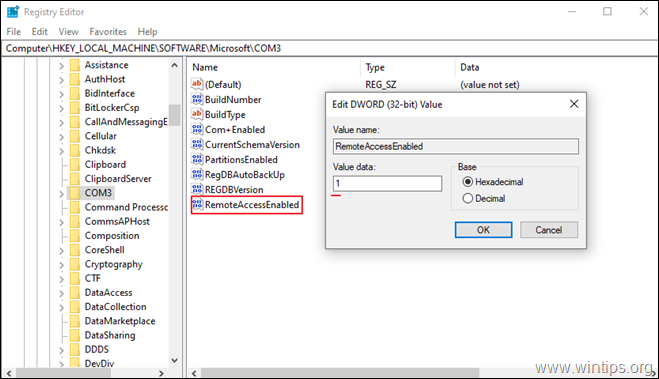
विधि 2। डोमेन समूह नीति के माध्यम से सभी सक्रिय निर्देशिका कंप्यूटरों के लिए "दूरस्थ व्यवस्थापन" की अनुमति दें।
सक्रिय निर्देशिका के सभी कंप्यूटरों पर COM+ नेटवर्क एक्सेस नियम ("दूरस्थ व्यवस्थापन" की अनुमति दें) को सक्षम करने के लिए:
1. सर्वर 2016 AD डोमेन नियंत्रक में, खोलें सर्वर प्रबंधक और फिर से उपकरण मेनू खोलें समूह नीति प्रबंधन। *
* इसके अतिरिक्त, नेविगेट करें कंट्रोल पैनल -> प्रशासनिक उपकरण -> समूह नीति प्रबंधन।

2. अंतर्गत डोमेन, अपना डोमेन चुनें और फिर दाएँ क्लिक करें पर डिफ़ॉल्ट डोमेन नीति और चुनें संपादित करें.

3. फिर इस पर नेविगेट करें:
- कंप्यूटर Configuration\Policies\Administrative Templates\Network\Network Connections\Windows Firewall\Domain Profile
4. दाएँ फलक पर, डबल क्लिक करें: Windows फ़ायरवॉल: इनबाउंड दूरस्थ व्यवस्थापन अपवाद की अनुमति दें
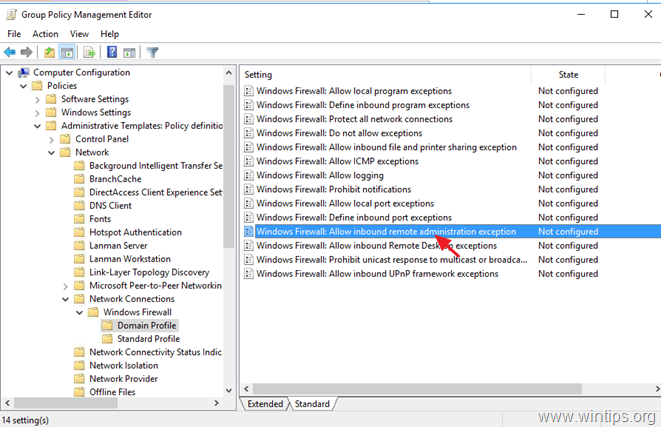
5. जाँच सक्रिय और क्लिक करें ठीक है।
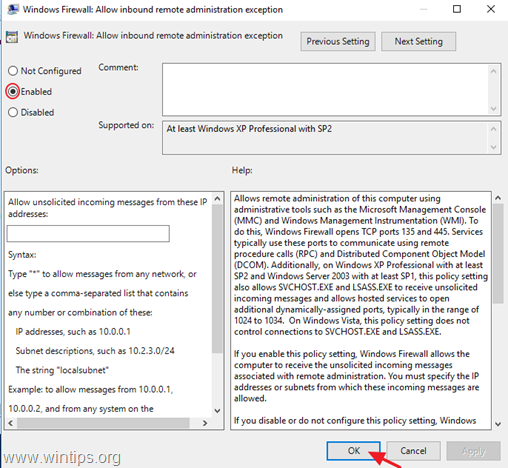
6. समूह नीति प्रबंधन संपादक को बंद करें।
7. अंत में, खोलें प्रशासक के रूप में कमांड प्रॉम्प्ट और समूह नीति को अद्यतन करने के लिए निम्न आदेश दें।
- gpupdate / बल
इतना ही! आपके लिए किस विधि ने काम किया?
मुझे बताएं कि क्या इस गाइड ने आपके अनुभव के बारे में अपनी टिप्पणी छोड़कर आपकी मदद की है। दूसरों की मदद करने के लिए कृपया इस गाइड को लाइक और शेयर करें।